乐乎lofter怎么听书 LOFTER启用背景音操作方法
- WBOYWBOYWBOYWBOYWBOYWBOYWBOYWBOYWBOYWBOYWBOYWBOYWB原创
- 2024-06-21 09:33:00825浏览
困扰许久却迟迟无法解决的难题——乐乎lofter如何开启背景音功能,现在终于有了明确的解答!php小编小新致力于解决你的网络疑难杂症,特地为你带来详细的教程,一步步教你怎么在LOFTER上开启背景音,让你在阅读的同时享受更沉浸式的体验。快来继续阅读,解开这个长久以来的谜团!
1、打开LOFTER,在主页上随机点击一个作品进入。

2、单击右上角的声音图标。
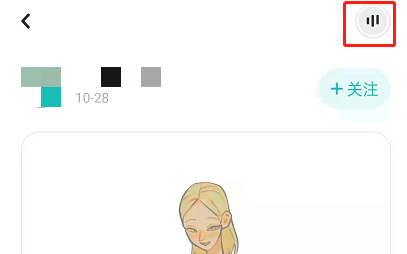
3、点击中间“开始”进入白噪声状态,点击左侧“定时”关闭白噪声状态。

4、向左或向右滑动可以在不同的白噪声之间切换。

以上是乐乎lofter怎么听书 LOFTER启用背景音操作方法的详细内容。更多信息请关注PHP中文网其他相关文章!
声明:
本文内容由网友自发贡献,版权归原作者所有,本站不承担相应法律责任。如您发现有涉嫌抄袭侵权的内容,请联系admin@php.cn

